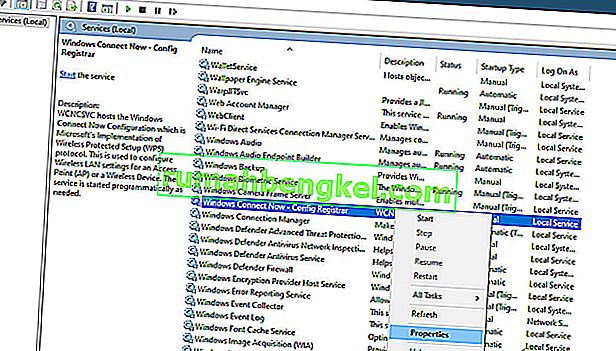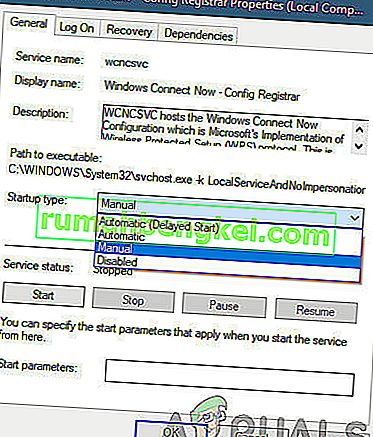W dzisiejszych czasach każdy komputer jest podłączony do jakiejś sieci, zwłaszcza Wi-Fi. Teraz łatwiej jest utrzymać bezpieczeństwo sieci przewodowych w porównaniu z bezprzewodowymi. Ponieważ sieci przewodowe są w zamkniętej pętli, trudniej jest się do nich włamać, ponieważ osoba musi być fizycznie obecna. Z drugiej strony sieci bezprzewodowe można w nim łatwo zhakować. Musisz więc zabezpieczyć swoją sieć Wi-Fi.

Jednak niektórzy użytkownicy zauważają, że widzieli sieć KFDOWI na swoim komputerze po aktualizacji systemu Windows 10. Gdy sprawdzane są właściwości tej sieci, nie ma adresu IP. Zobaczysz tylko kilka szczegółów związanych z adresem MAC. Podobnie jak w przypadku niedostępnego adresu IP, nie ma unikalnego identyfikatora ani modelu strony internetowej.
Co to jest KFDOWI?
KFDOWI to płyta główna urządzeń Amazon . W systemie Linux identyfikuje urządzenia dla programistów. Tak więc, gdy używasz urządzenia takiego jak Kindle, ten system zidentyfikuje urządzenie. W wielu przypadkach pojawia się losowo w sieci bez numeru seryjnego, adresu IP czy unikalnego identyfikatora. Może się tak zdarzyć, nawet jeśli nie masz komputera podłączonego do żadnego urządzenia Amazon.
Jak usunąć KFDOWI?
Jeśli widzisz KFDOWI pod Urządzeniem sieciowym na swoim komputerze, mimo że nie masz urządzenia Amazon, powinieneś je usunąć. Można to zrobić na dwa różne sposoby.
Metoda 1: Wyłącz usługę Windows Connect Now
Jest to najłatwiejsza metoda skutecznego usuwania KFDOWI z komputera. Musisz wyłączyć usługę łączenia w swoim systemie. Zadaniem usługi łączącej jest podłączenie komputera do innych urządzeń obecnych w istniejącej sieci. Jeśli obecne jest urządzenie Amazon, komputer będzie próbował się z nim komunikować, a ponieważ występuje problem ze zgodnością, nie będzie można nawiązać połączenia. Tutaj przejdziemy do usług Windows i wyłączymy usługę.
- W polu Polecenie wpisz „ usługi ” . msc ', aby otworzyć Menedżera usług .
- Następnie poszukaj opcji Windows Connect Now po prawej stronie okna.
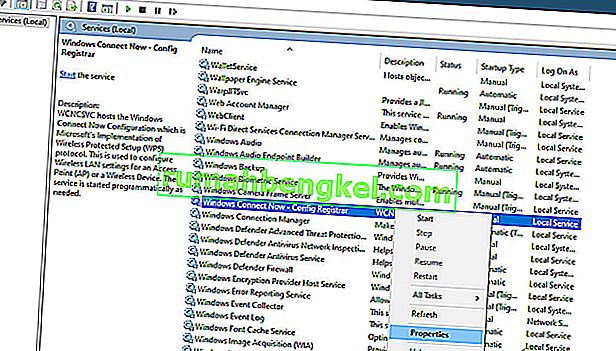
- Kliknij tę opcję prawym przyciskiem myszy i wybierz Właściwości .
- Otwórz stuknij Ogólne i zmień typ uruchomienia na Ręczny .
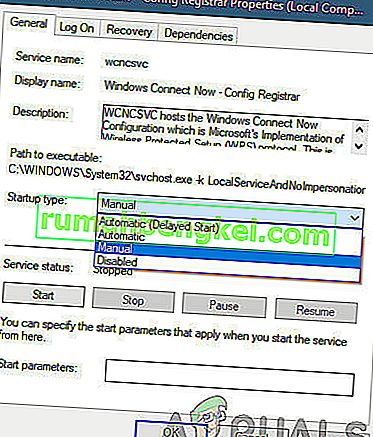
- Następnie kliknij Zatrzymaj i zastosuj ustawienia.
Powinno to usunąć sieć z ustawień. Tą metodą wyłączasz automatyczne łączenie sieci, więc KFDOWI powinno zniknąć. Jeśli to nie zadziała, możesz spróbować zresetować router.
Metoda 2: Zresetuj ustawienia routera
Jeśli uważasz, że Twoja sieć została naruszona i jesteś podatny na ataki, zawsze możesz zresetować konfiguracje routera. Po zresetowaniu routera wszystko wraca do domyślnych ustawień, z którymi router został dostarczony, i będziesz mógł ponownie zainicjować wszystko.
Zanim zaczniemy resetować router, musisz zanotować konfiguracje routera . Każdy dostawca usług internetowych ma określone ustawienia zapisane na routerze. Jeśli zresetujemy router, te konfiguracje zostaną utracone i będziesz mieć pod ręką inny problem. Tutaj musisz przejść do adresu IP skojarzonego z routerem. Znajduje się z tyłu urządzenia lub w pudełku routera. Może to być coś w rodzaju „192.168.1.2”. Jeśli nie możesz znaleźć adresu, wygoogluj model routera i uzyskaj informacje z sieci.
- Wyszukaj przycisk z tyłu routera i naciśnij go przez około 6 sekund, aż router wyłączy się i włączy ponownie, co oznacza reset.

- Po wprowadzeniu konfiguracji (jeśli występują) podłącz konsolę z powrotem do sieci i sprawdź, czy błąd inicjalizacji sieci został rozwiązany na stałe.
Po pewnym czasie włącz go ponownie i sprawdź, czy problem został rozwiązany. Konieczne jest ponowne uruchomienie routera. Chroń swoją sieć Wi-Fi, zmieniając hasło od czasu do czasu. Upewnij się, że zmieniłeś domyślne informacje administratora, ponieważ można je łatwo zhakować. Ponadto nie loguj się do podejrzanych witryn, aby zapewnić bezpieczeństwo sieci.
Uwaga: widzieliśmy również przypadki, w których niektóre urządzenia były rejestrowane w sieci w celu komunikacji z komputerem i były wyświetlane pod różnymi nazwami, w tym KFDOWI . W takim przypadku sprawdź istniejące podłączone urządzenia i spróbuj je odłączyć po wykonaniu powyższych kroków.